Зміст
Пам'ятаєте відчуття страху, яке ви відчували, коли видаляли не той файл або форматували не той диск? У мене було таке відчуття. Що я наробив? Що я скажу начальству?
Цей огляд дасть вам надію. Жанр програмного забезпечення для відновлення даних Windows обіцяє врятувати вас і повернути ваші дані. У цьому посібнику ми розглянемо, які програми є найкращими і зроблять це найбільш ефективно.

Ми знайшли три програми, які зроблять велику роботу, і принесуть різні сильні сторони до столу переговорів.
- Recuva воля зробити базові речі дуже надійно за бюджетною ціною.
- Stellar Data Recovery це найпростіший у використанні який ми розглянули, проте отримав дуже високі оцінки в тестах, проведених галузевими експертами.
- R-Studio забезпечує найкращі результати. Це програма, розроблена для експертів з відновлення даних.
Це не єдині варіанти, і ми розповімо вам, які конкуренти є життєздатними альтернативами, а які можуть вас підвести. Нарешті, ми завершуємо огляд повного спектру безкоштовних програм для відновлення даних для Windows.
Використовуєте комп'ютер Apple Mac? Ознайомтеся з нашим найкращим посібником з відновлення даних на Mac.
Чому ви довіряєте мені цей посібник з програмного забезпечення
Мене звуть Адріан Трай, і я працюю в ІТ протягом десятиліть і надаю підтримку користувачам Windows протягом багатьох років. Я викладав, керував навчальними класами, підтримував офісний персонал і домашніх користувачів, а також був ІТ-менеджером громадської організації.
Ви очікуєте, що я регулярно використовую програмне забезпечення для відновлення даних, щоб врятувати ситуацію. Ви помиляєтесь - лише чотири або п'ять разів, коли важливі дані були втрачені в результаті катастрофи, спричиненої комп'ютерним збоєм або людською помилкою. Приблизно в половині випадків я був успішним.
Куди ж звернутися, щоб дізнатися думку того, хто добре знайомий з усім спектром програм для відновлення даних Windows? До фахівців з відновлення даних. Щоб отримати більш точне уявлення про ефективність кожної програми, я уважно вивчив результати тестів, проведених експертами галузі, які випробували найкращі програми для відновлення даних Windows, і протестував кожну з них самостійно.
Що потрібно знати про відновлення даних заздалегідь
Відновлення даних - ваша остання лінія захисту
Комп'ютери можуть втрачати інформацію через людські помилки, збої в роботі обладнання, збої в роботі програм, віруси та інші шкідливі програми, стихійні лиха, хакерів або просто невезіння. Тому ми готуємося до найгіршого. Ми створюємо резервні копії даних, запускаємо антивірусне програмне забезпечення та використовуємо мережеві фільтри. Ми сподіваємося, що зробили достатньо, але якщо ми все ще користуємося даними, ми звертаємося до програмного забезпечення для відновлення даних.
Як відбувається відновлення даних?
Коли ви видаляєте файл або форматуєте диск, дані фактично залишаються там, де вони були. Файлова система вашого ПК перестає відстежувати їх - запис каталогу просто позначається як "видалений", і з часом буде перезаписаний при додаванні нових файлів. Програми для відновлення знаходять ваші втрачені файли шляхом сканування:
- Швидке сканування перевіряє структуру каталогів на наявність інформації про нещодавно видалені файли. Якщо вона є, то можна швидко відновити файли, включаючи ім'я та місцезнаходження файлу.
- Глибоке сканування перевіряє диск на наявність даних, залишених файлами, які більше не відстежуються файловою системою, і визначає поширені формати документів, такі як Word, PDF або JPG. Можливо, вдасться відновити частину або весь файл, але ім'я та місцезнаходження будуть втрачені.
Практично всі програми для відновлення даних здатні успішно виконувати швидке сканування. Так що якщо ви випадково видалили цінні файли, вам допоможе будь-яка з цих програм, в тому числі і безкоштовна.
Глибоке сканування - це те, що розділило поле. Деякі програми здатні знайти значно більше відновлюваних файлів, ніж інші. Якщо ви видалили неправильний файл деякий час тому, так що інформація каталогу, швидше за все, була перезаписана, або відформатували неправильний диск, вибір правильного інструменту дасть вам значно більше шансів на успіх.
Відновлення даних може коштувати вам багато часу та зусиль
Швидке сканування займає лічені секунди, але глибоке сканування ретельно перевіряє весь диск на наявність відновлюваних файлів. Це може зайняти години або навіть дні. Сканування може знайти тисячі або десятки тисяч файлів, і це буде наступною втратою часу. Знайти потрібний файл - це все одно, що шукати голку в стозі сіна.
Відновлення даних не гарантується
Ваш файл може бути безповоротно пошкоджений, або сектор жорсткого диска може бути пошкоджений і нечитабельний. У такому випадку програма для відновлення даних не зможе вам допомогти. Ви можете максимізувати свої шанси на успіх, запустивши програму для відновлення даних до того, як станеться катастрофа. Вона вживе заходів для захисту ваших даних і попередить вас про те, що диски ось-ось вийдуть з ладу.
Якщо вам не вдасться відновити дані самостійно, ви можете звернутися до експертів. Це може коштувати дорого, але це виправдано, якщо ваші дані є цінними. Дії, які ви зробите самостійно, можуть фактично ускладнити їхню роботу, тому намагайтеся прийняти це рішення якомога раніше.
Проблема з твердотільними накопичувачами
Твердотільні накопичувачі поширені, але можуть ускладнювати відновлення даних. Технологія TRIM підвищує ефективність і термін служби SSD, очищаючи сектори диска, які не використовуються, тому її часто вмикають за замовчуванням. Але вона робить неможливим відновлення файлів з очищеної корзини. Тому її потрібно або вимикати, або перевіряти перед очищенням кошика.
Кроки, які необхідно зробити перед тим, як спробувати відновити дані
Чим довше ви чекаєте, тим більше шансів, що дані будуть перезаписані. Спочатку створіть образ диска в якості резервної копії - багато програм для відновлення можуть це зробити. Потім запустіть швидке сканування, а при необхідності - глибоке сканування.
Кому це потрібно
Сподіваємося, вам ніколи не знадобиться програма для відновлення даних, але якщо ви любите перестрахуватися, запустіть її до того, як вона вам знадобиться. Програма заздалегідь вживе заходів для захисту ваших даних. А відстежуючи стан жорсткого диска, вона може попередити вас про збій, що насувається, до того, як ви втратите дані.
Але що робити, якщо ви не використовували програмне забезпечення для відновлення даних заздалегідь, і сталася катастрофа. Існує велика ймовірність того, що одна з цих програм може повернути їх для вас. Яку вибрати? Читайте далі, щоб дізнатися. Перш ніж витрачати гроші, є велика ймовірність того, що пробна версія програмного забезпечення підтвердить, чи буде у вас успіх.
Найкращі програми для відновлення даних для Windows: огляд
Найдоступніший: Recuva Professional

Recuva Professional це хороша, але базова програма для відновлення даних Windows, яка обійдеться вам або зовсім безкоштовно, або не дуже дорого. Вона досить проста у використанні, але кожен крок вимагає на кілька кліків більше, ніж наш переможець у категорії "простота використання", Stellar Data Recovery. Глибоке сканування програми дуже потужне, і вона знаходить майже стільки ж файлів, скільки і переможець у тестах ThinkMobile на відновлення даних.
19,95 доларів США з сайту розробника (одноразова оплата). Також доступна безкоштовна версія, яка не включає технічну підтримку та підтримку віртуальних жорстких дисків.
Особливості з першого погляду:
- Зображення дисків: немає
- Призупинення та відновлення сканування: Ні
- Попередній перегляд файлів: Так
- Завантажувальний диск відновлення: Ні, але можна запустити з зовнішнього накопичувача
- SMART-моніторинг: Ні
Recuva не намагається зробити занадто багато, і їй не вистачає розширених функцій інших наших переможців. Але вона може виконувати швидке і глибоке сканування на ваших дисках, щоб знайти втрачені файли.

Інтерфейс "Майстра" програми досить простий у використанні, не вимагає від користувача занадто великих знань і не задає складних питань, але вимагає кілька додаткових кліків мишею для запуску сканування в порівнянні з Stellar Data Recovery.

Коли справа дійшла до вибору місця для сканування, не було простого способу вибрати мій флеш-накопичувач USB. Мені довелося вручну ввести "E:" в поле "У певному місці", що може бути не очевидно для всіх користувачів. На щастя, вони запропонували опцію "Я не впевнений", але це буде сканувати всюди на комп'ютері, що є набагато повільнішою альтернативою.

Як і більшість програм для відновлення даних Windows, Recuva може швидко знайти недавно видалені файли за допомогою швидкого сканування. Щоб запустити глибоке сканування, потрібно встановити прапорець.
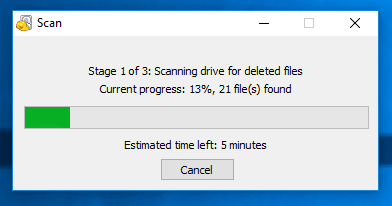
Recuva показала дуже хороші результати в тесті глибокого сканування на USB-накопичувачі ThinkMobiles. Вона змогла знайти 38 101 файл, що дуже близько до найкращого результату EaseUS - 38 638. Для порівняння, Disk Drill знайшла найменшу кількість файлів: всього 6 676.

Швидкість сканування була середньою. Діапазон швидкостей сканування під час тесту ThinkMobiles становив від швидкого 0:55 до повільного 35:45. Сканування Recuva зайняло 15:57 - не вражаюче, але значно швидше, ніж у MiniTools і Disk Drill. У моєму власному тесті Recuva була лише трохи повільнішою за найшвидші програми сканування.

Висновок Якщо вам потрібно повернути деякі файли, Recuva зробить це з високими шансами на успіх безкоштовно або дуже дешево. Вона не така проста у використанні, як Stellar Data Recovery, і не така швидка в скануванні, як R-Studio, і не має такого вражаючого набору функцій, як будь-яка з них. Але це корисне рішення, яке підійде будь-якому користувачеві Windows з обмеженим бюджетом.
Отримайте Recuva ProfessionalНайпростіший у використанні: Stellar Data Recovery для Windows
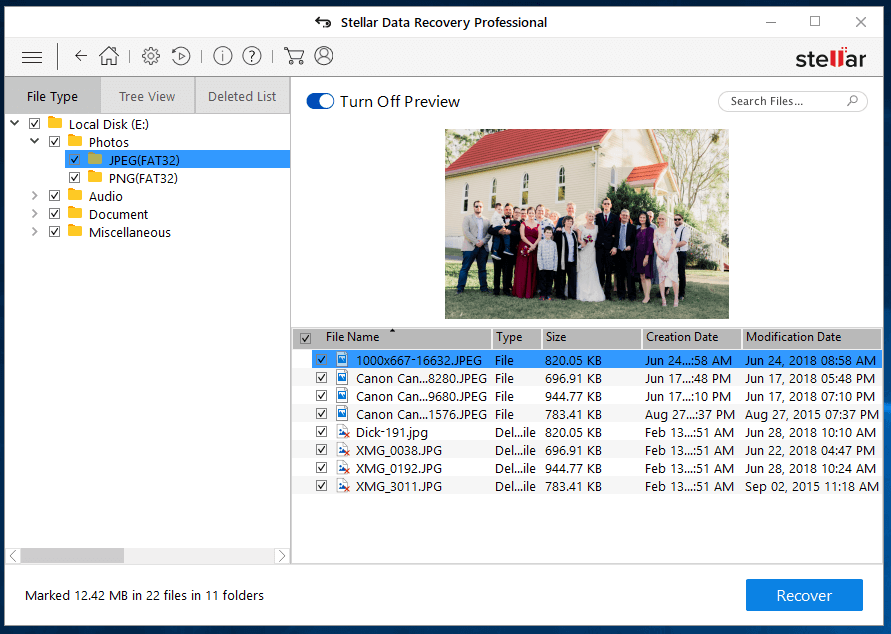
Stellar Data Recovery Pro для Windows є найпростішим у використанні додатком, який ми розглядали, і може похвалитися результатами вище середнього в тестах на сканування. Але це відбувається за рахунок швидкості - сканування в Star Star часто повільніше, ніж у конкурентів. "Простота використання, ефективність, швидкість - обирайте два!"
99,99 доларів США з веб-сайту розробника (одноразова плата за один ПК), або 79,99 доларів США за річну ліцензію.
Особливості з першого погляду:
- Сканування дисків: Так
- Призупинення та відновлення сканування: Так, але не завжди доступно
- Попередній перегляд файлів: так, але не під час сканування
- Завантажувальний диск відновлення: Так
- SMART-моніторинг: Так
Stellar Data Recovery має хороший баланс між простотою використання і успішним відновленням даних, і ця комбінація зробила його популярним додатком серед користувачів та інших рецензентів. Однак, ви не можете мати все. Сканування часто займає більше часу з цією програмою. Тому, якщо ви готові почекати, і вам потрібна ефективна програма, яку ви дійсно можете використовувати, ця програма для вас.
Простота використання Для того, щоб почати сканування, потрібно зробити всього два кроки:
По-перше: Який тип файлів ви хочете відновити? Залиште всі файли для отримання найбільш повних результатів, але якщо вам потрібен лише файл Word, сканування буде набагато швидшим, якщо ви перевірите лише "Офісні документи".
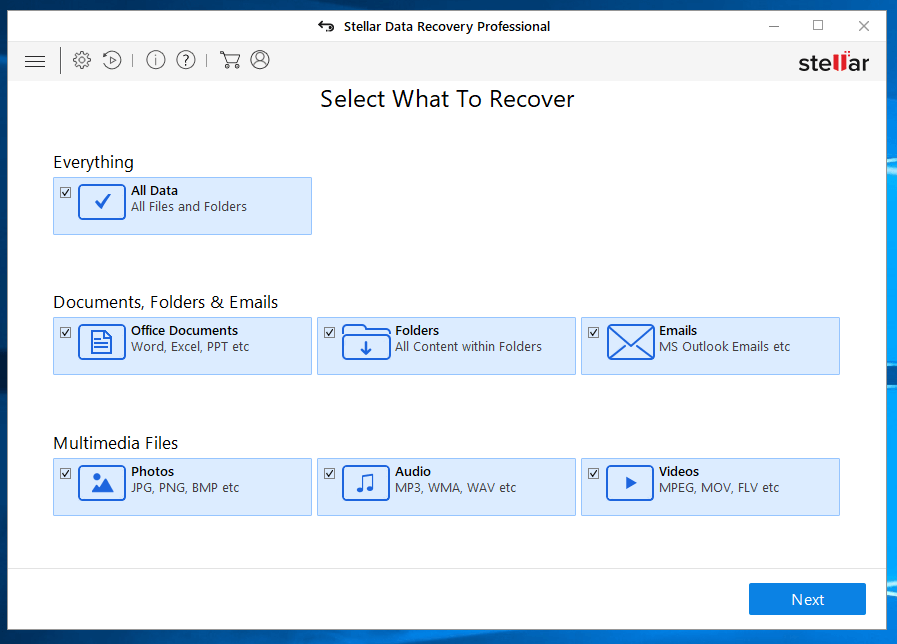
Другий: Де ви хочете відсканувати? Чи знаходився файл на основному диску або на флеш-накопичувачі USB? Чи був він на робочому столі або в папці "Документи"? Знову ж таки, якщо ви будете конкретними, сканування буде швидшим.

Версія 9 (вже доступна для Mac і незабаром з'явиться для Windows) ще більше спрощує процес - всього один крок. Після цього програма вимикається і сканує диск - швидке сканування за замовчуванням (найкращий спосіб почати) або глибоке сканування, якщо ви вибрали цю опцію на екрані "Вибір місця".
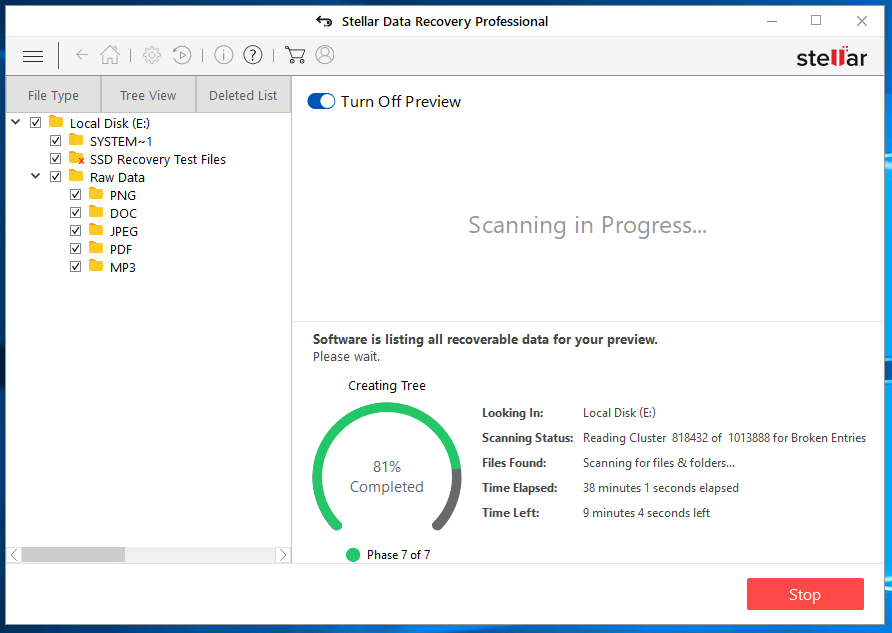
Після завершення сканування ви побачите список файлів, які можуть бути відновлені - потенційно дуже довгий список, а функції пошуку і попереднього перегляду допоможуть вам знайти потрібний файл.
Особливості Stellar містить більшість необхідних функцій, включаючи створення образу диска, завантажувальний диск відновлення та попередній перегляд файлів. Але, на відміну від деяких інших програм, ви не зможете переглядати файли, поки не завершиться сканування.
У нашому огляді версії 7.1 JP виявив, що функція "Відновити відновлення" може працювати з помилками, тому я хотів перевірити, чи покращилася вона у версії 8. На жаль, кожен раз, коли я намагався призупинити сканування, я отримував повідомлення: "Сканування не може бути відновлено з поточного етапу", тому я не зміг протестувати цю функцію. Це сталося і з версією для Mac. Додаток пропонував зберегти результати сканування для подальшого використання в майбутньому вв кінці кожного сканування.
Ефективність Незважаючи на простоту використання, Stellar Data Recovery працює дуже добре. Під час тестування програми для нашого огляду, JP виявив, що програма ефективно відновлює видалені файли та ідентифікує багато типів файлів з його комп'ютера Mac.
За багатьма параметрами Stellar не поступається нашому "просунутому" переможцю, R-Studio. На думку DigiLabs Inc, вона має кращу довідку і підтримку, а також не поступається в багатьох тестах. З іншого боку, сканування було повільнішим, а результати деяких тестів були гіршими, в тому числі відновлення дуже великих файлів і відновлення з відформатованого жорсткого диска.
Висновок Stellar Data Recovery дуже проста у використанні і може похвалитися відмінними результатами відновлення. Натиснувши кілька простих кнопок і поспавши на ній, ви маєте всі шанси відновити свої файли. Цей баланс звучить правильно для більшості людей, але якщо вам потрібна програма з максимальною потужністю або додатковою швидкістю, зверніть увагу на R-Studio (нижче).
Отримайте Stellar Data RecoveryНайпотужніша: R-Studio для Windows
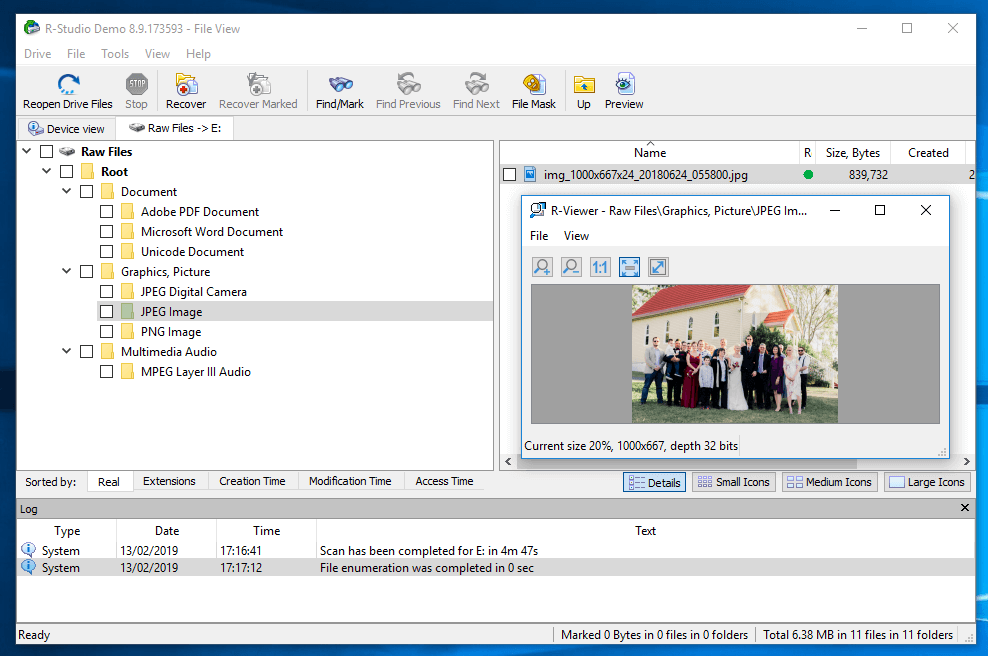
R-Studio для Windows це потужний інструмент для відновлення даних, розроблений для досвідчених фахівців з відновлення даних. Він може похвалитися перевіреною історією успішного відновлення даних, оснащений всіма функціями, які очікують від нього фахівці. Ці функції легко налаштовуються, додаючи складності, але надаючи вам повний контроль. Якщо вам потрібен найкращий інструмент для роботи і ви готові відкрити інструкцію, коли вам це потрібно, то ця програмаможе бути для вас.
$79,99 з сайту розробника (одноразова плата)
Особливості з першого погляду:
- Сканування дисків: Так
- Призупинення та відновлення сканування: Так
- Попередній перегляд файлів: так, але не під час сканування
- Завантажувальний диск відновлення: Так
- SMART-моніторинг: Так
R-Studio визнана найпотужнішою програмою для відновлення даних для Mac, Windows і Linux. У минулому році видання Data Recovery Digest провело шквал тестувань семи провідних програм, і R-Studio зайняла перше місце. Висновок: "Відмінне поєднання функцій відновлення файлів і продуктивності. Показує кращі результати практично у всіх категоріях. Must have для будь-якого відновлення даних".професіонал".

Простота використання : У тій же оцінці простота використання R-Studio оцінюється як "складна". Це правда, і це не програма для початківців, але я не знайшов програму такою складною у використанні, як очікував. Я б описав інтерфейс як "химерний", а не заплутаний.
DigiLab Inc погоджується з думкою про складність програми: "Єдиний істотний недолік, який ми виявили - це інтерфейс R-Studio. R-Studio явно розрахована на фахівців з відновлення даних, і недосвідченим користувачам інтерфейс може бути незрозумілий".

Особливості R-Studio має більше можливостей, ніж більшість конкурентів, підтримує широкий спектр файлових систем, може відновлювати дані з локальних дисків, знімних дисків і сильно пошкоджених дисків. Корисний огляд можливостей програми можна знайти тут.

Ефективність : У галузевих тестах R-Studio стабільно показувала найкращі результати. І хоча вона має репутацію повільного сканера, часто завершувала сканування швидше за конкурентів.
Для ілюстрації наведемо деякі результати тестування семи провідних програм для відновлення даних, проведеного журналом Data Recovery Digest:
- R-Studio отримала найвищу оцінку за відновлення видалених файлів (нарівні з Do Your Data Recovery).
- R-Studio отримала найвищу оцінку за відновлення файлів з очищеної корзини (розділивши першість з [email protected] File Recovery).
- R-Studio отримала найвищу оцінку за відновлення файлів після переформатування диска.
- R-Studio отримала найвищу оцінку за відновлення пошкодженого розділу (розділивши першість з [email protected] File Recovery і DMDE).
- R-Studio отримала високу оцінку за відновлення видаленого розділу, але трохи відстала від DMDE.
- R-Studio отримала найвищу оцінку за відновлення RAID-масивів.
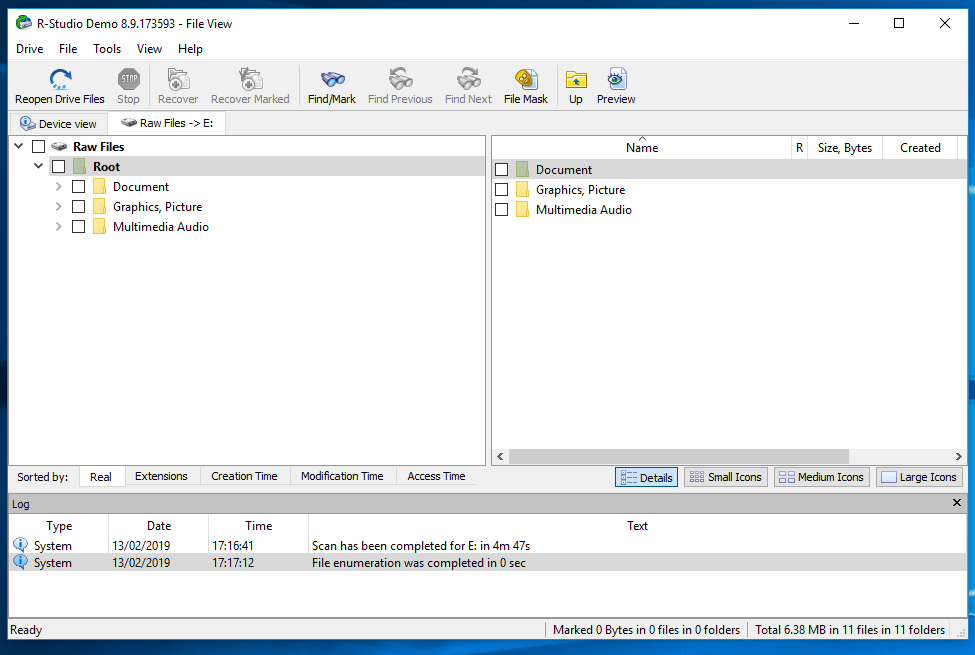
Висновок R-Studio стабільно показує найкращі результати в стандартних галузевих тестах. Це багатофункціональна програма з широкими можливостями налаштування, розроблена для експертів з відновлення даних. Якщо ви шукаєте програму, яка з найбільшою ймовірністю відновить максимальну кількість даних, вибирайте R-Tools.
Отримати R-Studio для WindowsНе впевнені, що переможці саме для вас? Перегляньте альтернативні варіанти нижче, серед яких є як платне, так і безкоштовне програмне забезпечення для відновлення даних Windows.
Найкраща програма для відновлення даних під Windows: конкурс
1. EaseUS Data Recovery для Windows Pro

EaseUS Data Recovery для Windows Pro ($69.95) - простий у використанні додаток для Mac і Windows, який також показує хороші результати в галузевих тестах. У ньому відсутній образ диска і диск відновлення - корисні функції, запропоновані двома нашими переможцями. Повний огляд можна прочитати тут.
Особливості з першого погляду:
- Зображення дисків: немає
- Призупинення та відновлення сканування: Так
- Попередній перегляд файлів: так, але не під час сканування
- Завантажувальний диск відновлення: Немає
- SMART-моніторинг: Так

У своєму огляді Віктор Корда виявив, що сканування було повільним, але успішним. Програма успішно відновила дані в кожному з його тестів, і він дійшов висновку, що це одна з найкращих програм для відновлення даних, які він використовував.

Згоден, він дуже близький до Stellar Data Recovery за простотою використання та ефективністю, а час сканування, на мій погляд, набагато вищий. Шкода, що жоден з галузевих тестів не оцінював обидва додатки разом. Я уявляю, що це була б тісна гонка, хоча Stellar виграє за кількістю пропонованих функцій.
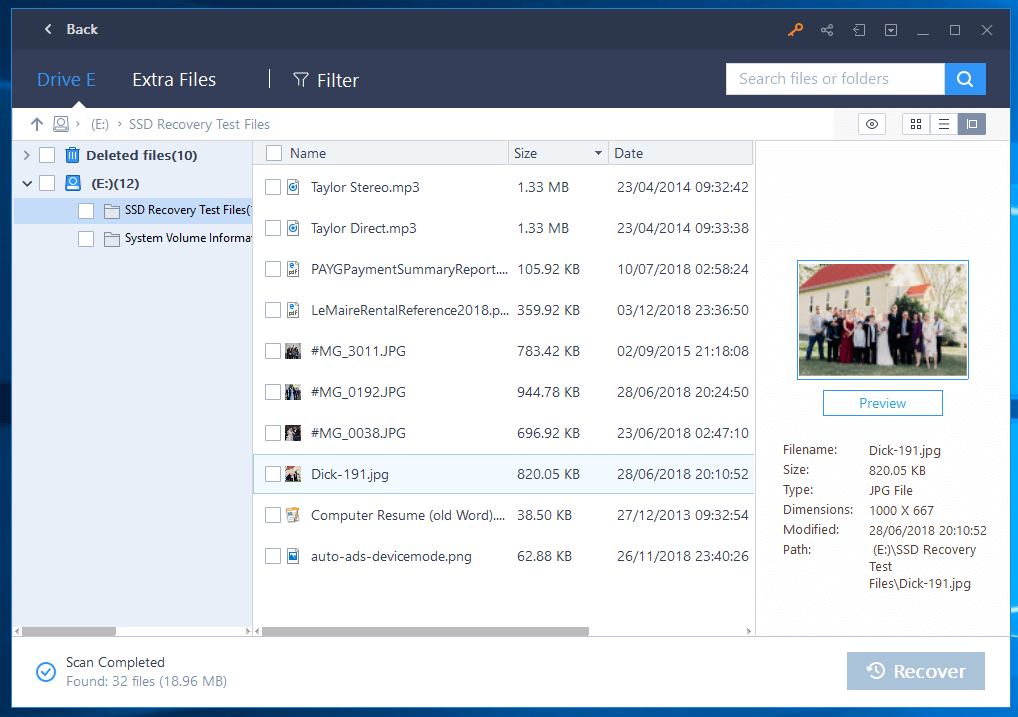
Глибоке сканування здатне знайти велику кількість файлів - в тесті ThinkMobiles більше, ніж будь-яка інша програма, Recuva трохи відстає. Але в цьому тесті не брали участь інші наші переможці, Stellar Data Recovery і R-Studio.
2. GetData відновить мої файли

GetData Відновити мої файли Standard ($69.95) - ще одна високопродуктивна програма для відновлення Windows, яка також проста у використанні. Хоча її інтерфейс не такий витончений, як у Stellar і EaseUS, він простий у використанні, і, згідно з тестами DigiLab, по продуктивності лише трохи поступається Stellar. Як і EaseUS, їй не вистачає багатьох розширених функцій, пропонованих Stellar і R-Studio.
Особливості з першого погляду:
- Зображення дисків: немає
- Призупинення та відновлення сканування: Ні
- Попередній перегляд файлів: Так
- Завантажувальний диск відновлення: Немає
- SMART-моніторинг: Ні

Щоб почати сканування, потрібно зробити всього кілька кроків. Ви вирішуєте, що відновлювати: файли або диск, вибираєте диск, потім вибираєте швидке або глибоке сканування. Це питання задається нетехнічно: шукати видалені файли або спочатку видалені файли, а потім "втрачені" файли. Нарешті, ви вибираєте типи файлів, які ви хотіли б шукати.

У порівнянні з Stellar Data Recovery, це досить багато кроків! За даними DigiLab, Recover My Files добре справлялася з швидким скануванням, відновленням відформатованих дисків і видалених розділів. У неї були проблеми з відновленням великих файлів і пошкоджених файлових систем.

Сканування часто було повільним, з чим я також зіткнувся. В одному з тестів програма змогла знайти всі 175 видалених файлів, але відновити лише 27% з них. R-Studio відновила всі файли.

3. відновлення файлів ReclayMe

ReclaiMe File Recovery ($79.95) - наша остаточна рекомендація для простого, але ефективного відновлення даних Windows. Хоча програма відкривається трохи повільно, сканування можна запустити всього двома клацаннями миші: вибрати диск і натиснути кнопку "Пуск", і програма добре показала себе в галузевих тестах. Однак їй також не вистачає деяких більш просунутих функцій Stellar.
Особливості з першого погляду:
- Зображення дисків: немає
- Призупинення та відновлення сканування: Так
- Попередній перегляд файлів: Так, тільки зображень і doc-файлів
- Завантажувальний диск відновлення: Немає
- SMART-моніторинг: Ні

Data Recovery Digest порівняв програму з шістьма іншими і визнав, що вона показала хороші результати: "Дуже хороша програма для відновлення даних з відмінним поєднанням функцій відновлення файлів і продуктивності. Один з кращих наборів підтримуваних файлових систем. Дуже хороша продуктивність відновлення файлів".
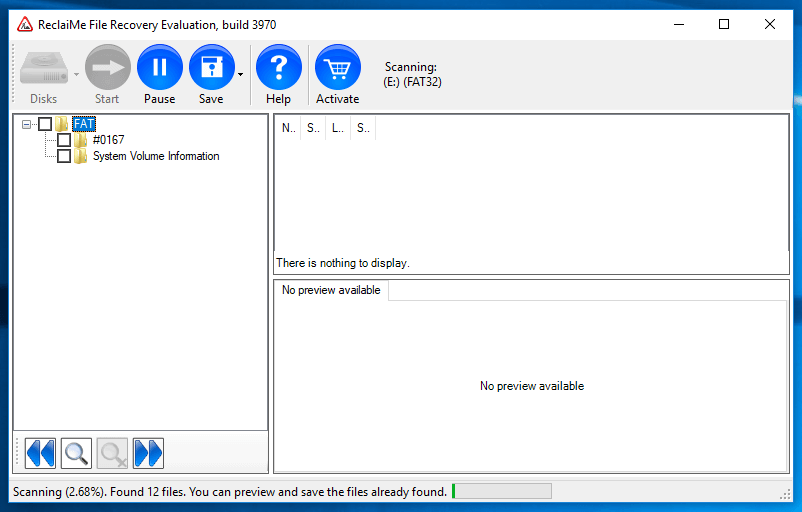
Бали були відняті за обмежену функцію попереднього перегляду: програма може відображати зображення і документи Word, але не більше. Оцінка вище середнього за стандартні функції відновлення файлів і середня за розширені функції.

З точки зору ефективності, програма показала непогані результати у відновленні видалених файлів, навіть після очищення кошика, а також у відновленні відформатованих дисків, пошкоджених розділів і видалених розділів. Вона не була близькою до перемоги в жодній з цих категорій, але результати були прийнятними.
4. Recovery Explorer Standard

Recovery Explorer Standard (39,95 євро, близько 45 доларів США) - більш просунута програма для відновлення даних. Вона простіша у використанні, ніж R-Studio, коштує дешевше і була найшвидшою програмою в моєму тесті. Але новачкам може здатися, що вона може налякати.
Особливості з першого погляду:
- Сканування дисків: Так
- Призупинення та відновлення сканування: Так
- Попередній перегляд файлів: Так
- Завантажувальний диск відновлення: Немає
- SMART-моніторинг: Ні

За загальним результатом тестування вона поступилася лише R-Studio.

Оцінка програми за відновлення видаленого розділу така ж, як і у R-Studio, але кілька інших програм отримали вищі оцінки. Не набагато відстають оцінки за відновлення видалених файлів, відформатованих дисків і пошкоджених розділів. Але не у всіх категоріях програма займає друге місце. [email protected] (нижче) випереджає її в категоріях "Очищена корзина", "Пошкоджений розділ" і "Видалений розділ".
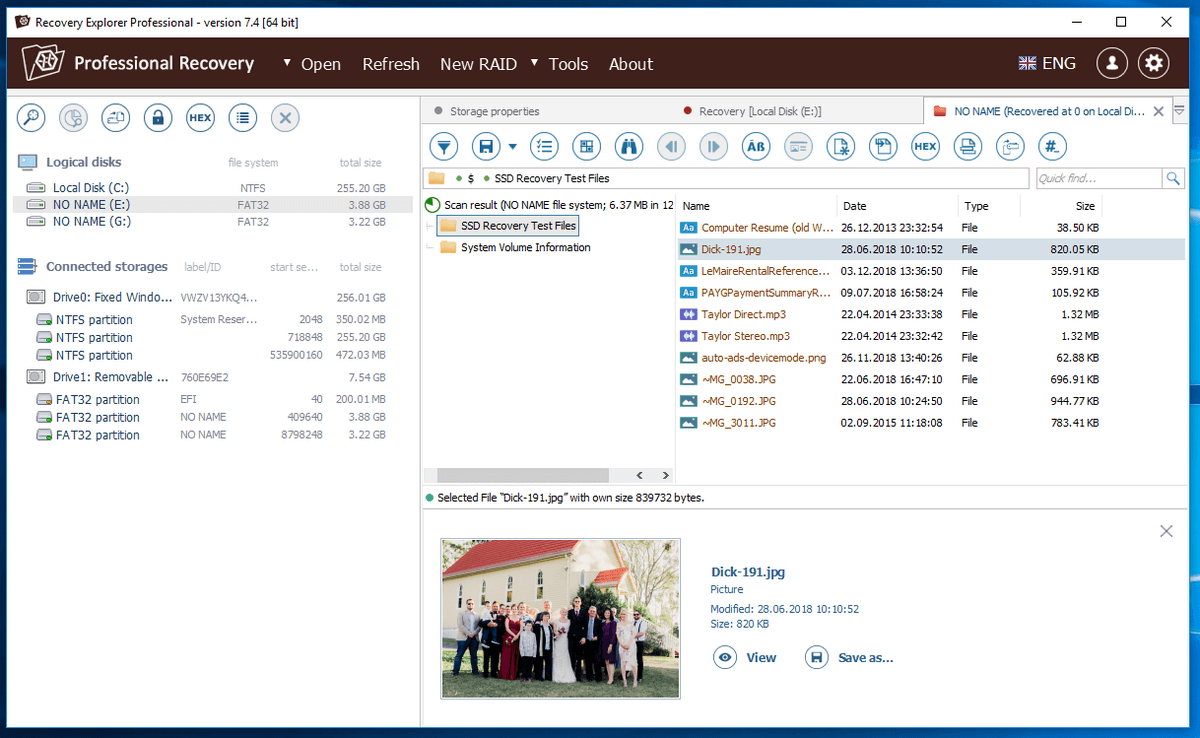
5. активне відновлення файлів

[email protected] File Recovery Ultimate ($69.95) - ще одна ефективна, просунута програма для відновлення даних. Ця програма має більшість функцій R-Studio і має хороші результати в галузевих тестах. Вона не є ідеальною для початківців.
Особливості з першого погляду:
- Сканування дисків: Так
- Призупинення та відновлення сканування: Ні
- Попередній перегляд файлів: Так
- Завантажувальний диск відновлення: Так
- SMART-моніторинг: Ні

Хоча загальна оцінка [email protected] нижче, ніж у Recovery Explorer (вище), ми вже відзначали, що в деяких категоріях він показав кращі результати. Що знизило загальну оцінку, так це низька продуктивність при відновленні RAID-масивів, що може ніколи не знадобитися звичайному користувачеві. Враховуючи, що програма призначена для просунутих користувачів, це варто мати на увазі.

За більшістю інших параметрів він працює дуже добре, і це робить його реальним конкурентом R-Studio.
6. MiniTool Power Data Recovery
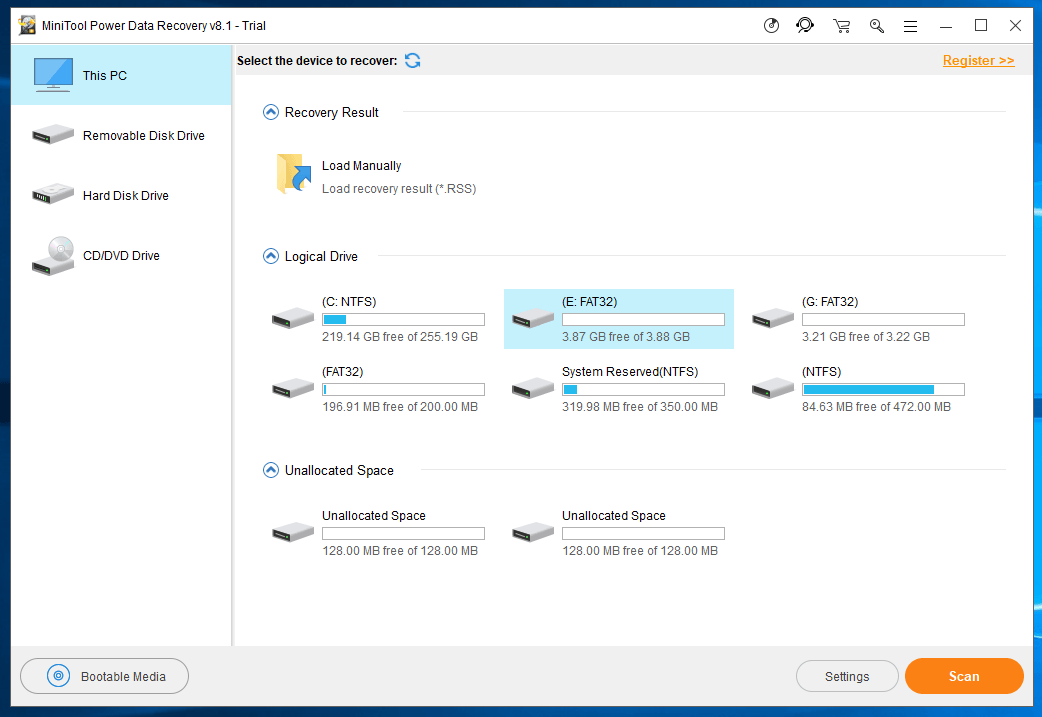
MiniTool Power Data Recovery ($69) дає розумні результати в простому у використанні пакеті. З огляду на те, що існує безкоштовний інструмент, який включає більшість функцій, користувачі, які шукають бюджетний варіант, можуть знайти його альтернативою Recuva.
Особливості з першого погляду:
- Сканування дисків: Так
- Призупинення та відновлення сканування: Ні, але ви можете зберігати завершені сканування
- Попередній перегляд файлів: Так
- Завантажувальний диск відновлення: Так, але як окремий додаток
- SMART-моніторинг: Ні
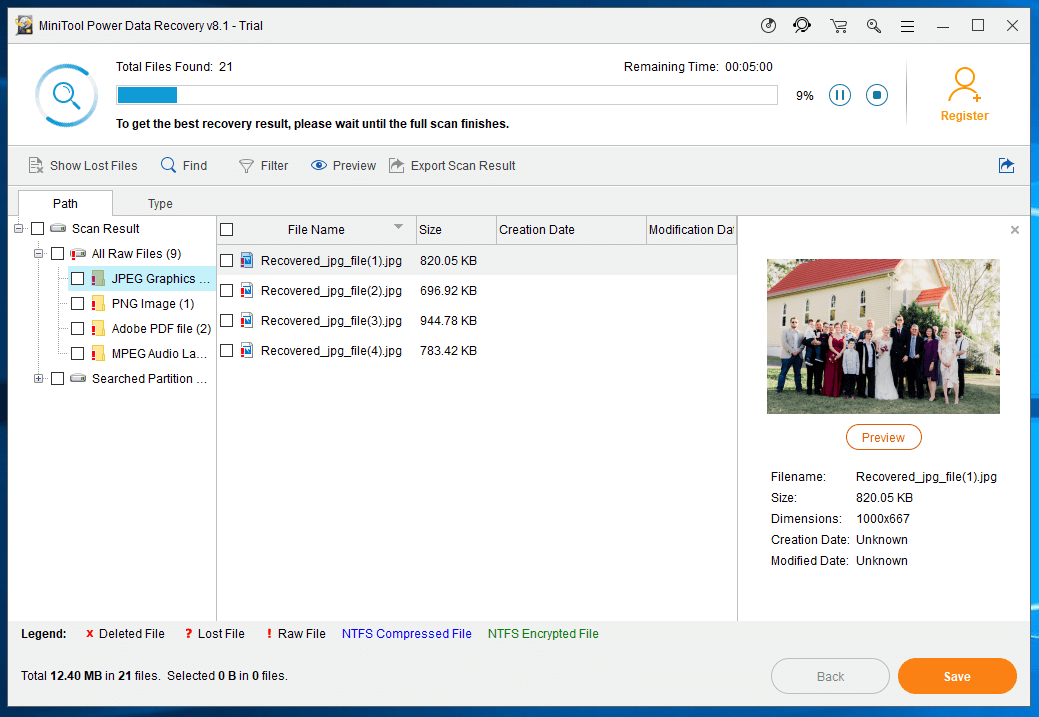
ThinkMobile видалила 50 файлів з флешки. MiniTool змогла знайти 49 з них і відновити 48. Це непогано, але інші програми відновили всі 50. Крім того, програма знайшла другу найменшу кількість відновлюваних файлів на жорсткому диску і мала найповільніший час сканування. Все це не є катастрофою, але вам буде краще скористатися іншою програмою.
7. дискове свердло для Windows Pro

CleverFiles Disk Drill для Windows Pro ($89) - приємна програма з хорошим балансом між функціями і простотою використання. Вона дозволяє переглядати і відновлювати файли до завершення сканування. Читайте наш повний огляд Disk Drill. Недоліком програми є низька продуктивність при глибокому скануванні.
Особливості з першого погляду:
- Сканування дисків: Так
- Призупинення та відновлення сканування: Так
- Попередній перегляд файлів: Так
- Завантажувальний диск відновлення: Так
- SMART-моніторинг: Так
Дозвольте мені додати деякі цифри, щоб показати це в перспективі. EaseUS знайшов найбільшу кількість відновлюваних файлів при глибокому скануванні: 38 638. MiniTool знайшов лише 29 805 - це набагато менше. Що мене шокувало, так це те, що Disk Drill знайшов лише 6 676.

Тому, хоча програма включає в себе всі необхідні вам функції, я не можу рекомендувати її. У вас є набагато більше шансів знайти зниклий файл за допомогою будь-якого з додатків, згаданих раніше в цьому огляді.

8. вікна відновлення даних

Prosoft Data Rescue ($99) - проста у використанні програма для відновлення даних, яка добре показала себе в проведених мною тестах. Але, як і у Disk Drill, продуктивність її глибокого сканування в галузевих тестах не йде ні в яке порівняння з аналогічними програмами конкурентів.
Особливості з першого погляду:
- Сканування дисків: Так
- Призупинення та відновлення сканування: Ні, але ви можете зберігати завершені сканування
- Попередній перегляд файлів: Так
- Завантажувальний диск відновлення: Так
- SMART-моніторинг: Ні

Data Rescue має фантастичну репутацію, і багато в чому вона її заслуговує. Вона включає в себе більшість необхідних функцій, і ці функції чітко описані в програмі. Користуватися нею дуже приємно. Але при тестуванні Data Recovery Digest і DigiLab Inc, кількість відновлюваних файлів, знайдених програмою під час глибокого сканування, було значно менше, ніж у конкурентів. Це викликає велике занепокоєння.

У тестах Data Recovery Digest Data Rescue показала найгірші результати у всіх тестах: відновлення файлів з очищеного кошика, відновлення відформатованого диска, відновлення пошкодженого розділу, відновлення видаленого розділу і відновлення RAID-масиву. Вони роблять висновок: "Незважаючи на те, що багато інтернет-ресурсів активно рекламують цю програму, вона показує досить низьку продуктивність. Більш того, вона повністю провалилася в багатьохтестів, що викидають повідомлення про помилки".
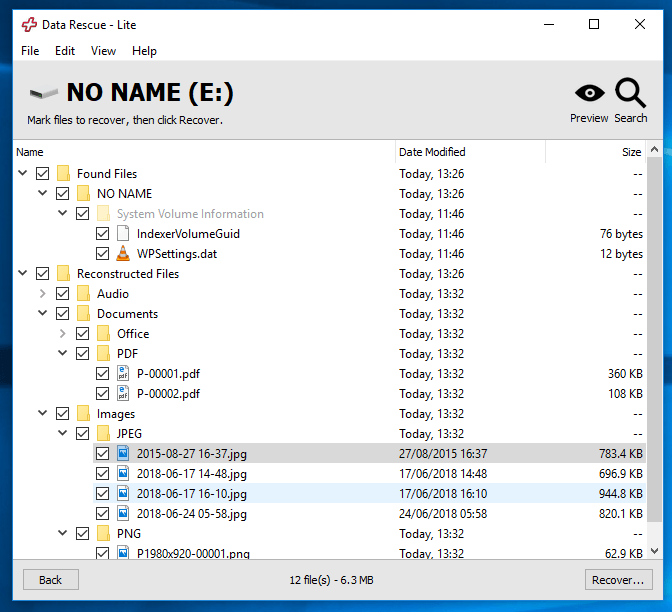
У деяких тестах DigiLab програма показала кращі результати, але не у всіх. У деяких тестах вона не змогла відновити дані, і часто її сканування було найповільнішим. Враховуючи ці факти, важко рекомендувати Data Rescue.
9. відновлення після відшкодування збитків

Wondershare Recoverit для Windows працює трохи повільно і в порівнянні з Disk Drill і Data Rescue (вище) при пошуку відновлюваних файлів не дуже добре. Повний огляд Recoverit можна прочитати тут.
10. зверніться до професіоналів з відновлення даних

Довірте відновлення даних професіоналам ($69) отримала найнижчу оцінку під час тестування Data Recovery Digest. Вони роблять висновок: "Хоча вона показала цілком пристойні результати для простих випадків відновлення, програма виявилася нездатною вирішувати більш складні завдання з відновлення даних".
11. DMDE

DMDE (DM Disk Editor and Data Recovery Software) ($48) є складним додатком, і найскладнішим у використанні з мого досвіду. Завантаження не містить інсталятора, що може заплутати новачків, але означає, що ви можете запустити додаток із зовнішнього диска.
12. Remo Recover Windows Pro

Remo Recover ($79.97) - привабливий додаток, простий у використанні, але, на жаль, найменш перспективний для повернення ваших файлів. Раніше ми вже робили повний огляд, але програма не була включена до жодного галузевого тесту, який ми знайшли. Сканування відбувається повільно, пошук файлів ускладнений, а додаток для Mac вийшов з ладу, коли я його оцінював.
Деякі безкоштовні програми для відновлення даних для Windows
Існує кілька доступних безкоштовних програм для відновлення даних, і ми представили їх у попередньому огляді. Крім того, наш переможець у номінації "Найдоступніша програма", Recuva, пропонує безкоштовну версію.
Ось ще кілька програм для Windows, які не коштуватимуть вам ні цента, але вони не обов'язково рекомендуються.
- Glarysoft File Recovery Free може видаляти файли з дисків FAT і NTFS і досить проста у використанні. На жаль, під час тестування вона не знайшла мій USB-флеш-накопичувач у форматі FAT, але ваш пробіг може відрізнятися.
- Puran File Recovery є безкоштовною для некомерційного використання. Вона трохи не інтуїтивно зрозуміла, а на її веб-сайті бракує чіткості. У моєму тесті вона змогла відновити лише два з десяти видалених файлів.
- UndeleteMyFiles Pro може відновити та стерти ваші конфіденційні дані. Він швидкий, простий та інтуїтивно зрозумілий у використанні.
- Lazesoft Recovery Suite Home Edition може видалити, відформатувати і провести глибоке сканування диска, а також переглянути зображення перед їх відновленням. Програма також може допомогти вам, якщо ви забули пароль для входу в систему або ваш комп'ютер не завантажується. Безкоштовною є лише Домашня версія програми.
- PhotoRec це безкоштовна програма з відкритим вихідним кодом від CGSecurity, яка може відновлювати втрачені файли, включаючи відео та документи з жорстких дисків, а також фотографії з пам'яті цифрових камер. Це програма командного рядка, тому має недоліки в області зручності використання, але працює добре.
- TestDisk ще одна безкоштовна програма з відкритим вихідним кодом від CGSecurity, яка не тільки відновлює втрачені файли, але і може відновлювати втрачені розділи, а також робити незавантажувальні диски знову завантажувальними. Це теж програма командного рядка.
Як ми тестували і вибирали програми для відновлення даних Windows
Програми для відновлення даних бувають різні. Вони відрізняються за своїм функціоналом, зручністю використання, а головне - успішністю. Ось на що ми звертали увагу при оцінці:
Простота використання
Відновлення даних може бути складним, технічним і трудомістким процесом. Приємно, коли програма робить роботу максимально простою, і деякі програми ставлять це в пріоритет. Інші роблять навпаки. Вони розроблені для фахівців з відновлення даних, легко налаштовуються і можуть успішно відновити більше даних - якщо ви вивчите інструкцію.
Особливості відновлення
Програма відновлення виконує швидке і глибоке сканування Вони можуть пропонувати інші функції, в тому числі, відновлення втрачених файлів:
- Диск візуалізація Створіть резервну копію ваших файлів та даних, що підлягають відновленню.
- Призупинення та відновлення сканування Збережіть стан повільного сканування, щоб ви могли продовжити з того місця, на якому зупинилися, коли у вас буде час.
- Попередній перегляд файлів Ідентифікація відновлюваних файлів, навіть якщо ім'я файлу втрачено.
- Завантажувальний диск відновлення Під час сканування завантажувального диска (C:) найкраще завантажуватися з диска відновлення, щоб випадково не перезаписати дані.
- SMART-звітність "Технологія самоконтролю, аналізу та звітності" дає раннє попередження про вихід з ладу приводу.
Ефективність
Скільки відновлюваних файлів може знайти програма? Наскільки успішно вона відновлює дані? Єдиний спосіб дізнатися це - ретельно і послідовно протестувати кожну програму. Це велика робота, тому я не робив її самостійно. Я взяв ці тести до уваги при написанні цього огляду програмного забезпечення для відновлення даних Windows:
- Неформальні тести були проведені під час огляду ряду програм для відновлення даних. Хоча вони не є повними або послідовними, вони демонструють успіх або невдачу кожного рецензента під час використання програми.
- На жаль, жоден тест не охоплює всі програми, які ми розглядаємо, але вони наочно демонструють, що деякі програми значно ефективніші за інші. Нижче я додам посилання на кожен тест.
- Я провів власний тест, щоб познайомитися з кожним додатком і дізнатися, чи збігаються мої результати з результатами експертів.
Для власного тестування я скопіював папку з 10 файлами (PDF, Word Doc, MP3) на USB-накопичувач об'ємом 4 ГБ, а потім видалив її. Кожна програма (крім двох останніх) успішно відновила кожен файл. Я також зазначив загальну кількість відновлюваних файлів, знайдених кожною програмою, і час, який зайняло сканування. Ось мої результати:
- Wondershare Recoverit: 34 файли, 14:18
- EaseUS: 32 файли, 5:00
- Диск Дриль: 29 файлів, 5:08
- RecoverMyFiles: 23 файлів, 12:04
- Відновлення даних: 22 файли, 5:07
- Stellar Data Recovery: 22 файли, 47:25
- MiniTool: 21 файл, 6:22
- Recovery Explorer Professional: 12 файлів, 3:58
- [email protected] Відновлення файлів: 12 файлів, 6:19
- Prosoft Data Rescue: 12 файлів, 6:19
- Remo Recover: 12 файлів (і 16 папок), 7:02
- ReclaiMe File Recovery: 12 файлів, 8:30
- R-Studio: 11 файлів, 4:47
- DMDE: 10 файлів, 4:22
- Recuva: 10 файлів, 5:54
- Пуран: 2 файлу, тільки швидке сканування
- Glary Undelete: не вдалося знайти диск
Озираючись назад, я міг би провести цей тест по-іншому. Я відформатував флеш-накопичувач, який використовував для відновлення даних з Mac, і скопіював на нього той же набір тестових файлів. Можливо, деякі програми знаходили файли, які були там до форматування, але це неможливо визначити, оскільки вони мають однакові імена. Програми з найбільшою кількістю файлів перераховували файли з однаковими іменами кілька разів,а деякі включали в підрахунок папки.
Я запустив програми на версії Windows 10, встановленій в Parallels Desktop на моєму Mac. Це могло штучно завищити час сканування. Зокрема, останній етап Stellar Data Recovery був нестерпно повільним, і це могло бути викликано віртуальним середовищем. Версія для Mac просканувала той самий диск всього за вісім хвилин.
Час сканування
Я вважаю за краще успішне повільне сканування, ніж невдале швидке, але глибоке сканування займає багато часу, тому будь-який заощаджений час є бонусом. Деякі простіші програми сканують довше, а більш складні програми можуть скоротити час сканування, дозволяючи додаткові параметри налаштування.
Співвідношення ціни та якості
Нижче наведено вартість кожного додатку, відсортовану від найдешевшого до найдорожчого:
- Recuva Pro: $19.95 (стандартна версія безкоштовна)
- Puran Utilities: $39.95 (безкоштовно для некомерційного використання)
- Recovery Explorer Standard: 39,95 євро (близько 45 доларів США)
- DMDE (DM Disk Editor and Data Recovery Software): $48
- Wondershare Recoverit Pro для Windows: $49.95
- Do Your Data Recovery Professional 6: $69
- MiniTool Power Data Recovery: $69
- EaseUS Data Recovery для Windows Pro: $69.95
- [email protected] File Recovery Ultimate: $69.95
- Recover My Files v6 Standard: $69.95
- ReclaiMe File Recovery Standard для Windows: $79.95
- Remo Recover для Windows Pro: $79.97
- R-Studio для Windows: $79.99
- Дискова дриль для Windows Pro: 89$
- Prosoft Data Rescue 5 Standard: $99
- Stellar Data Recovery для Windows: $99.99
Які ще чудові програми для відновлення даних Windows варто згадати тут? Залиште коментар і дайте нам знати.

